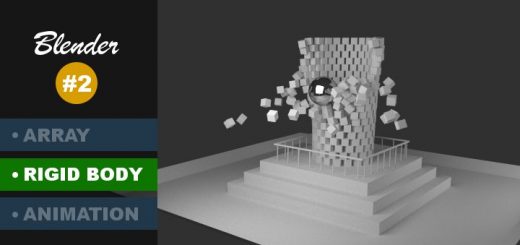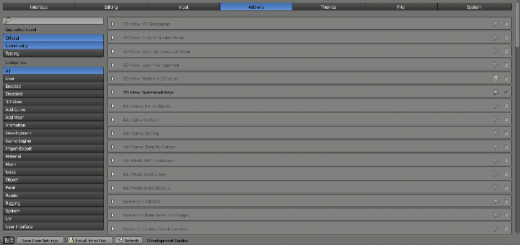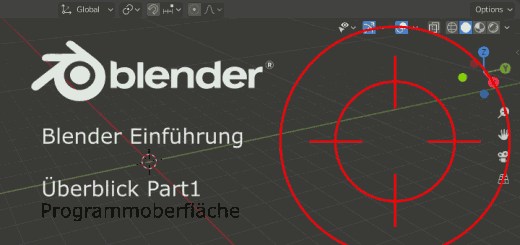Blender 211 – Candlelight 2/2, Flamme und Material (SSS)
Im letzten Teil des Candlelight-Tutorials wird die Flamme aus einer Icosphere modelliert und die Objekte mit Materialien versehen. Im Compsitor wird ein zusätzlicher Effect (Filter) eingesetzt der für das typische Leuchten der Flamme sorgt.
Skills: Easy
Addon: Nein
Download: Zwei Blender-Files mit Kerzen und Materialien (Tutorial Szene). Download via Mediafire.
Render Engine: Cycles
In diesem zweiten und letzten Part wird der Kerze ein SSS-Material (Subsurface Scattering) zugewiesen, denn Kerzenwachs ist transluzent. Transluzente Materialien können lichtdurchlässig (aber nicht vollkommen transparent), Licht leitend und an bestimmten Stellen auch Licht absorbierend sein. Wer eine Anleitung zum Bau einer Kerze benötigt kann eine solche unter diesem Link finden.

Rendering mit 2000 Samples
Bestimmte (Post-)Effekte und Materialien bedürfen einer hohen Samplingrate bei Rendern. Das Subsurface Scattering gehört eindeutig dazu (beim Cycles Render). Andererseits lässt sich SSS allerdings auch schnell und effektvoll im EEVEE Renderer (Echtzeit-Renderer) darstellen.
Icosphere
Eine Icosphere besteht zu 100 % aus Tris (Dreiecken). Normalerweise modellieren wir in Quads (quadratische Polygone). Eine Icosphere besteht aber auch zu 100 % aus gleich großen Dreiecken während eine Sphere aus unterschiedlich großen Quads besteht. Icospheres werden daher gerne zur Darstellung von Steinen und anderen (groben) organischen Formen verwendet. Soviel nur am Rande und vielleicht in einem späteren separaten Beitrag mehr.
Die Icosphere wird wie alle Primitives (Grundobjekte) übe SHIFT-A geaddet und ohne weitere Settings verwendet (siehe Bild unten).
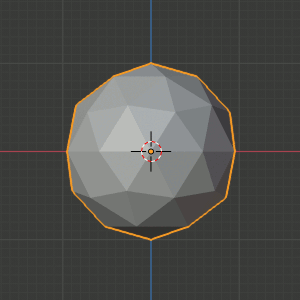
Icosphere – Object- und Edit-Mode
Im Edit-Mode wird dann der oberste Vertex (Eckpunkt) markiert und bei aktiviertem Proportional Editing auf der z-Achse skaliert. In diesem Fall wird die Methode Smooth (geschmeidig) verwendet (siehe Bild unten)

Proportianol Editing
Der Shortcut lautet G-Z (greifen und versetzen in Z-Richtung). Den Durchmesser, beziehungsweise Wirkungsbereich des Proportional Editing kann mit dem Mausrad reguliert werden (siehe Animation unten)

Flamme formen
So sieht die Flamme recht gut aus (siehe Bild unten).

Flamme und Proportionen
Materialien
Zunächst erhält die Flamme ein Material. Es handelt sich dabei um eine einfache Emission. Die Farbe ist ein ganz minimales Gelb (siehe Bild unten).

Surface: Emission
Im Bild unten ist das Material für die Kerze zu sehen. Der IOR-Wert (Index of Refraction) steht bei 1.45. Bei Wachs kann aber auch der Wert 1.50 verwendet werden, ist sogar zu empfehlen. Subsurface ist komplett auf 1 aufzuziehen und die Roughness kann niedriger als 0.500 sein (siehe Bild unten).

Wachs Settings
Ein schneller Vorschau-Render zeigt das der SSS Effekt schon wirkt. Aber der Hintergrund ist noch zu hell und im Gegensatz dazu die Flamme nicht hell genug (siehe Bild unten).

Test
In den World-Einstellungen wird daher die Hintergrundfarbe auf Schwarz umgestellt (siehe Bild unten).

Background Color
Im Shader Editor liegen die beiden Nodes für die Flamme, wo die Strength den Wert 10 erhält (siehe Bild unten).

Emission Nodes
Ein zweiter Test zeigt: Das schaut schon besser aus (siehe Bild unten).

Zweiter Test
Glare
Kerzen scheinen im Allgemeinen um die Flamme herum. Für diesen Effekt ist ein Filter-Node im Compositor zuständig. Verschiedene Effekte, so auch der Glare-Effect werden dem Render über diese Einstellungen nachträglich hinzugefügt. Statt des Shader-Editors wird der Compositor aufgerufen (siehe Bild unten).

Compositor
Bisher liegen dort 2 automatisch erstellte Nodes. Das ist bisher alles was man für die Ausgabe eines Bildes benötigt (siehe Bild unten).

Standard Nodes (Compositor)
Um den Kerzenschein entstehen zu lassen wird zwischen dem Render Layers-Node und dem Composite ein Glare-Node gesetzt. Zu finden ist der Glare Node unter SHIFT-A – Filter – Glare. In diesem Fall ist Fog Glow und High zu wählen (siehe Bild unten).

Glare Settings
Möchte man eine Vorschau im Compositor Hintergrund angezeigt bekommen so kann zusätzlich ein Viewer (Output – Viewer) am Ende der Nodes-Kette einen Vorschau-Render anzeigen. Dazu klickt man zusätzlich oberhalb des Editor auf Backdrop (nicht im abgebildet) (siehe Bild unten).

Viewer Node
Render Settings
Am Ende noch einige Hinweise zu den Render-Einstellungen. In Cycles und auch beim EEVEE Renderer gibt es in der Properties-Panel den Reiter der Layers. Beim Cycles Renderer sind dort sehr viele Settings möglich, während die Settings beim Echtzeit-Renderer EEVEE eher bescheiden ausfallen. Das liegt daran, dass Cycles der Renderer ist der für Mehrfach-Reflexionen und Refraktionen zuständig ist.

Layer Bereich
Wie auch immer. Ganz unten in diesem Bereich befindet sich ein Denoiser, der bei Bedarf aktiviert werden kann. Er soll das Bildrauschen auch bei einer relativ niedrigen Anzhal von Samples entfernen. Im Folgenden wurden einige Testrender mit und ohne Donoiser und verschiedenen Samplig-Raten anfertigt (siehe Bild unten).

Denoiser aktivieren, ja oder nein
Das erste Bild zeigt einen Render mit 100 Samples auf die zusätzlich der Denoiser angewendet wurde. Vor allem bei der mittleren und rechten Kerze fallen dunkle Flecke auf, die es nicht geben sollte. Daher wurde sich bei den folgenden Rendern gegen den Einsatz des Denoising entschieden (siehe Bild unten).

100 Samples plus Denoising
Als Vergleich dazu 100 Samples ohne Denoising. Das Bild zeigt, dass die Sampling-Rate eindeutig zu niedrig eingestellt ist (siehe Bild unten).

100 Samples ohne Denoising
400 Samples (ohne Denoising) wurden für den dritten Render verwendet. Auch hier sind bei der mittleren und rechten Kerze noch Rauschen und Flecke erkennbar (siehe Bild unten).

400 Samples ohne Denoising
Die Abmessungen des Bildes (720 x 340) sind nicht als wirklich groß zu bezeichnen. Auch bei einer Sampling-Rate von 2000 ist das Bild schnell berechnet und die Qualität ausreichend (siehe Bild unten).

2000 Samples ohne Denoising
Es gibt einige Effekte, die von Haus aus mehr Samples benötigen als andere. Dazu zählen auf jeden Fall Motion Blur (Bewegungsunschärfe) und dem Subsurface Scattering tut eine hohe Sampling-Rate ebenfalls gut.